Архивирование – это упаковка (сжатие) файла или группы файлов с целью уменьшить место, занимаемое ими на диске.
Архивирование используют при хранении запасных (резервных) копий на дискетах или жестких дисках. Для упаковки файлов используются служебные программы–архиваторы, каждая из которых вместо одного или нескольких файлов создает один архивный файл. Основными характеристиками программы–архиватора являются:
• степень сжатия файла (отношение размера исходного файла к размеру упакованного файла);
• скорость работы;
• возможности программы.
Резервное копирование – создание архивированных копий файла или группы файлов.
Если вам нужно передать много файлов по электронной почте, то для экономии времени и трафика их следует заархивировать. А так же при создании резервных копий на CD или DVD исходные данные необходимо сжать, чтобы на диске их уместилось как можно больше.
Программа WinRar позволяет:
• создавать rar-архивы и извлекать из них файлы;
WinRar — как пользоваться архиватором?
• создавать самораспаковывающиеся архивы – архивный файл в этом случае будет иметь расширение *.exe и запускается как обычная программа. Файлы из такого архива могут быть извлечены на любом компьютере путем запуска программы;
• создавать многотомные архивы, что позволяет разместить большой архив на нескольких носителях ограниченной емкости.
• устанавливать пароль на архив – при этом посторонний сможет лишь просмотреть список файлов архива, но не сможет распаковать сжатые данные;
• уменьшить размер файла для отправки по e-mail, обеспечивает степень сжатия до 95 %.
Научимся создавать архивы с помощью программы WinRar.
1. Откройте папку Рабочий стол Учебные материалы.
2. Выделите несколько файлов, которые хотите упаковать. Чтобы выделять файлы не подряд, удерживайте кнопку Ctrl на клавиатуре.
3. В контекстном меню выделенной группы объектов выберите пункт Добавить в архив…
4. Введите имя архива: Теория.rar (вкладка Общие)
5. Выберите Метод сжатия: максимальный (вкладка Общие)
6. Перейдите на вкладку Дополнительно и нажмите кнопку Установить пароль.
7. Откроется диалоговое окно Архивация с паролем. Заполните предложенные поля и нажмите ОК.
8. Запустите процесс архивации щелчком по кнопке ОК.
9. Созданный архив будет помещен в папку Учебные материалы, где были записаны неупакованные файлы.
10. Перенесите полученный архив в свою рабочую папку.
Оценить 



 888 0
888 0
Содержимое разработки
Архивирование информации с помощью программы WinRar
научиться создавать архивы с помощью программы WinRar;
Архиватор — что это такое! И как им пользоваться!
Задачи урока:
образовательная – знакомство учащихся с основными приемами работы при архивации и разархивации объектов в программе WinRar;
развивающие – формирование и развития у учащихся познавательных способностей; развитие познавательного интереса к предмету; развитие умения оперировать ранее полученными знаниями; развитие умения планировать свою деятельность;
воспитательные – развитие навыков самостоятельного мышления.
Тип урока: комбинированный
Учебники:
Информатика. Базовый курс 2-е издание/Под ред. С.В. Симоновича. — СПб.: Питер, 2004.-640с.:ил.
Симонович С.В. и др., Общая информатика.–М, 2000;
Шафрин Ю.А. Информационные технологии.–М, 2001
Технические и программные средства:
Персональные компьютеры;
Программа-архиватор WinRar;
Раздаточный материал:
Карточки с индивидуальными заданиями.
План урока:
Организационный момент – 3 мин.
Проверка домашнего задания –10 мин.
Объяснение нового материала –30 мин.
Отработка на практике полученных знаний –30 мин.
Подведение итогов урока. Домашнее задание – 7 мин.
Ход урока
1. Организационный момент.
Проверка готовности учащихся к уроку, отметка отсутствующих, объявление темы и цели урока.
При выполнении работы должны соблюдаться правила ТБ при работе за ПК и правила поведения в компьютерном классе.
2. Проверка домашнего задания. (фронтальный опрос)
Вопросы для проверки:
Что такое файл?
Какие существуют типы файлов?
Как определить размер файла?
Перечислить единицы измерения информации.
Какие существуют носители информации?
Какие виды компьютерных программ вы знаете?
3. Объяснение нового материала.(работа с проектором)
Вступительная беседа:
Архивирование – это упаковка (сжатие) файла или группы файлов с целью уменьшить место, занимаемое ими на диске.
Архивирование используют при хранении запасных (резервных) копий на дискетах или жестких дисках. Для упаковки файлов используются служебные программы–архиваторы, каждая из которых вместо одного или нескольких файлов создает один архивный файл. Основными характеристиками программы–архиватора являются:
степень сжатия файла (отношение размера исходного файла к размеру упакованного файла);
скорость работы;
возможности программы.
Резервное копирование – создание архивированных копий файла или группы файлов.
Если вам нужно передать много файлов по электронной почте, то для экономии времени и трафика их следует заархивировать. А так же при создании резервных копий на CD или DVD исходные данные необходимо сжать, чтобы на диске их уместилось как можно больше.
Программа WinRar позволяет:
создавать rar-архивы и извлекать из них файлы;
создавать самораспаковывающиеся архивы – архивный файл в этом случае будет иметь расширение *.exe и запускается как обычная программа. Файлы из такого архива могут быть извлечены на любом компьютере путем запуска программы;
создавать многотомные архивы, что позволяет разместить большой архив на нескольких носителях ограниченной емкости.
устанавливать пароль на архив – при этом посторонний сможет лишь просмотреть список файлов архива, но не сможет распаковать сжатые данные;
уменьшить размер файла для отправки по e-mail, обеспечивает степень сжатия до 95 %.
Научимся создавать архивы с помощью программы WinRar.
Откройте папку Рабочий стол Учебные материалы.
Выделите несколько файлов, которые хотите упаковать. Чтобы выделять файлы не подряд, удерживайте кнопку Ctrl на клавиатуре.
В контекстном меню выделенной группы объектов выберите пункт Добавить в архив…
Введите имя архива: Теория.rar (вкладка Общие)
Выберите Метод сжатия: максимальный (вкладка Общие)
Перейдите на вкладку Дополнительно и нажмите кнопку Установить пароль.
Откроется диалоговое окно Архивация с паролем. Заполните предложенные поля и нажмите ОК.
Запустите процесс архивации щелчком по кнопке ОК.
Созданный архив будет помещен в папку Учебные материалы, где были записаны неупакованные файлы.
Перенесите полученный архив в свою рабочую папку.
Задание:
Откройте папку Рабочий стол Учебные материалы.
Поместите в архив папку Задание.
Исследуйте изменение объема исходного объекта и полученного архива.
Запишите результаты в тетрадь.
Полученный архив перенесите в свою рабочую папку.
Теперь научимся извлекать из архива нужные файлы. Распакуем два любых файла из архива Теория.rar и поместим их в свою рабочую папку.
Запустите программу WinRar двойным щелчком левой кнопкой мыши по архиву Теория.rar. В появившемся окне отражен список файлов, содержащихся в архиве.
Выделите нужные файлы из списка.
Нажмите на панели инструментов кнопку и укажите место для записи
данных – ваша рабочая папка.
Установите Режим обновления файлов – Извлечь с заменой файлов.
Во вкладке Дополнительно установите переключатель Удалять всегда, чтобы полностью распакованный архив не занимал место на винчестере.
Нажмите кнопку ОК, файлы будут сохранены в вашей папке.
Задание:
Используя контекстное меню, распаковывать любые три файла из архива Задание.rar в свою рабочую папку.
4. Отработка на практике полученных знаний (работа на компьютерах по карточкам):
Объяснение задания (пример карточки выводится на экран с помощью проектора).
Пример карточки:
Поместить в самораспаковывающийся архив свою рабочую папку. Защитить архив паролем. Записать полученный архив на дискету.
Алгоритм создания архива:
В контекстном меню своей папки выбрать пункт: Добавить в архив…
Во вкладке Общие установить:
Параметры архивации: создать SFX-архив;
Имя архива – ваша фамилия;
Метод сжатия: на ваш выбор;
Чтобы архивный файл поместился на дискету в списке Разделить на тома размером (в байтах) выберите 1 457 664 3.5″
Во вкладке Дополнительно: установите пароль;
Переместите полученный архив на дискету (две дискеты);
Показать результат преподавателю.
4. Подведение итогов.
Контрольные вопросы:
Что такое архивирование?
Перечислить основные характеристиками программы-архиватора.
Что такое степень сжатия файла?
Для чего нужно резервное копирование?
Что такое разархивация?
Что такое самораспаковывающийся архив?
Как при помощи архивирования можно защитить информацию?
К какому виду компьютерных программ относится программа WinRar?
Оценки за урок.
Домашнее задание: изучить самостоятельно другие программы-архиваторы и перечислить их названия в тетрадях.
Источник: www.prodlenka.org
WinRAR 5.50
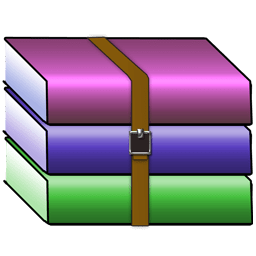
Архивация файлов – процесс, который помогает сэкономить место на жестком диске, а также сберечь время и трафик при скачивании или передачи данных через интернет. Одним из самых популярных форматов архивов, благодаря высокой степени сжатия, является RAR. Программа, специально созданная для работы с данным форматом в среде Windows, носит наименование ВинРАР.
Условно-бесплатная программа WinRAR была разработана самим создателем формата RAR Евгением Рошалем, поэтому она заслуженно считается одной из лучших для работы с данным видом архивов.
Архивация файлов
Основной функцией программы ВинРАР является сжатие (или архивация) файлов для уменьшения их физического объема. Кроме создания архивов в форматах RAR и RAR5, программа может создавать архивы с расширением ZIP.
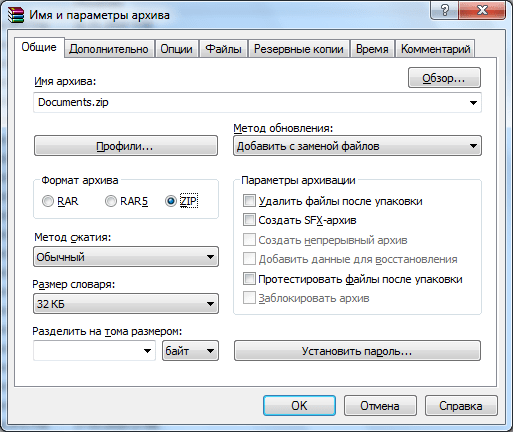
Также имеется возможность создания самораспаковывающихся архивов, для извлечения файлов из которых, не нужно дополнительное программное обеспечение. Есть функция добавления текстовых комментариев.
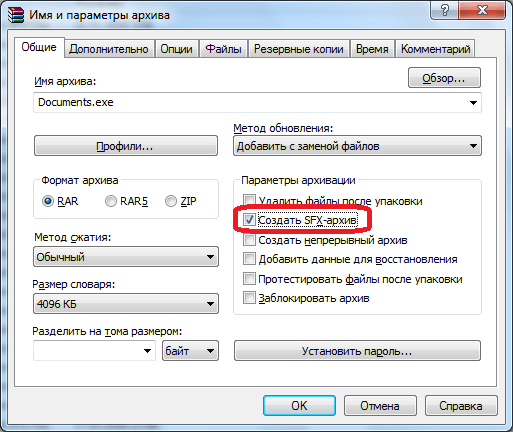
Разархивирование
Для корректного воспроизведения архивированных файлов целевыми программами, зачастую, требуется их распаковка (извлечение из архива). Кроме указанных выше форматов RAR, RAR5 и ZIP, приложение WinRAR поддерживает распаковку следующих архивов: JAR, ISO, TAR, 7z, GZ, CAB, bz2, и ряд других менее популярных форматов.
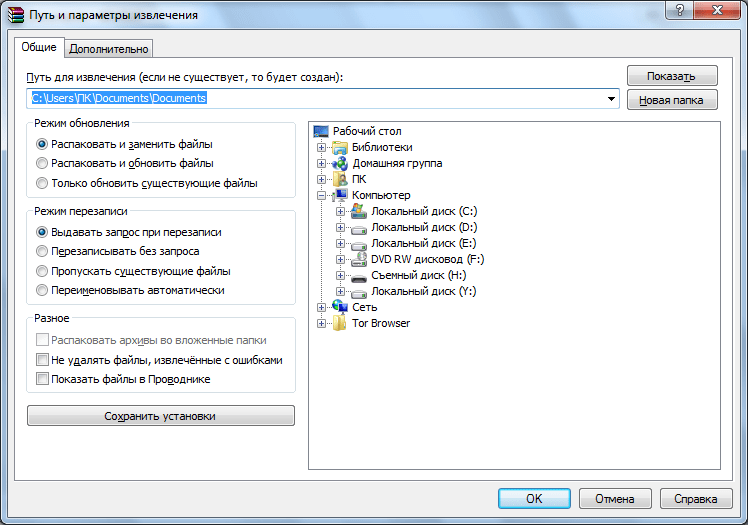
Имеется возможность распаковки «без подтверждения» в текущий каталог, или можно назначить путь разархивирования вручную.
Шифрование
Кроме того, для предотвращения несанкционированного просмотра архивов другими пользователями, доступ к ним можно зашифровать паролем с помощью программы ВинРАР.
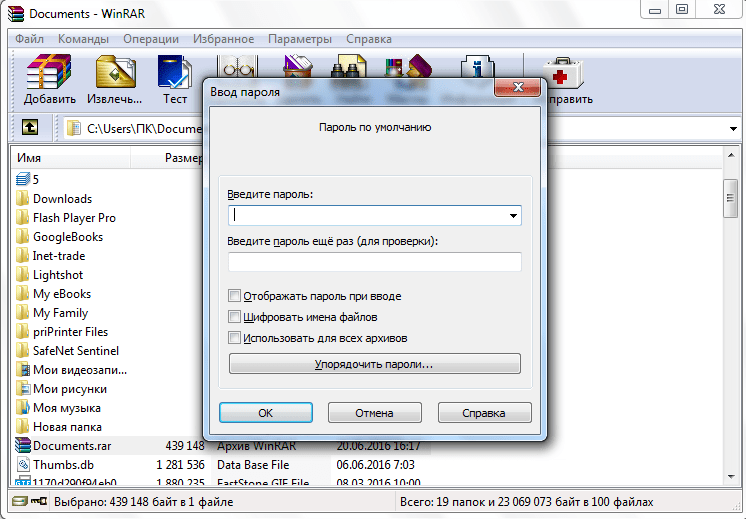
С помощью этого же приложения, зная пароль, можно снять шифрование.
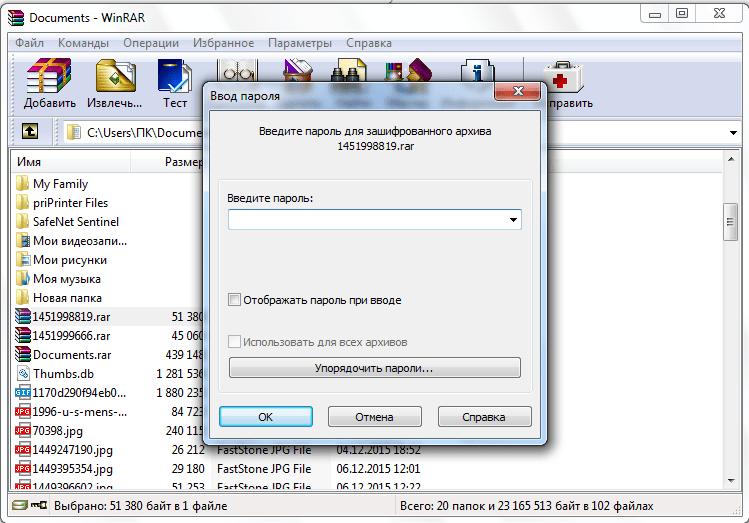
Восстановление поврежденных архивов
При частом перемещении из одного места в другое, или при передаче через интернет, архив может быть поврежден. Такие архивы называют битыми. Программа WinRAR имеет инструменты для проверки целостности и восстановления поврежденных архивов формата RAR.
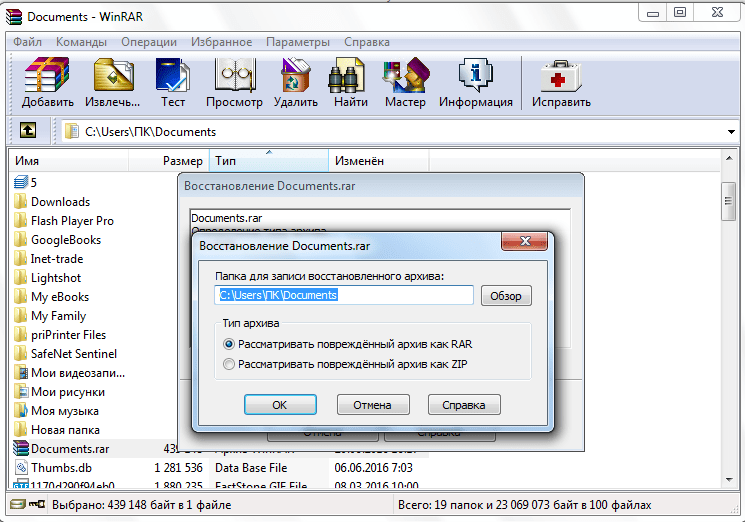
Файловый менеджер
Кроме всего прочего, программа WinRAR имеет в своем арсенале простой файловый менеджер. Он не только может производить быструю навигацию между архивами, но и выполнять практически те же функции, которые доступны стандартному Проводнику Windows, то есть перемещать, копировать, удалять и переименовывать файлы различных форматов.
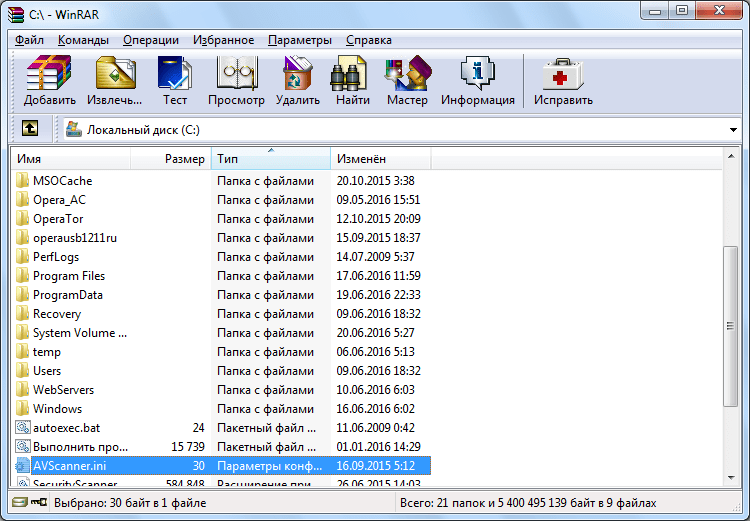
В файловом менеджере реализован механизм поиска файлов.
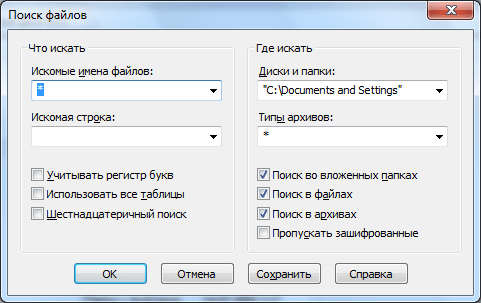
Преимущества WinRAR
- Кроссплатформенность;
- Мультиязычность (41 язык, включая русский);
- Очень высокая степень сжатия файлов;
- Поддержка Юникода;
- Быстрота работы, благодаря использованию возможностей многоядерных процессоров;
- Возможность восстановления битых архивов;
- Поддержка работы с различными типами архивов.
Недостатки WinRAR
- Появление назойливого окна, после 40 дней бесплатного пользования, с напоминанием о необходимости покупки программы.
Программа WinRAR является одним из самых популярных архиваторов файлов, благодаря скорости, удобству работы, а также высокой степени сжатия архивов.
Источник: lumpics.ru
WinRAR для Windows
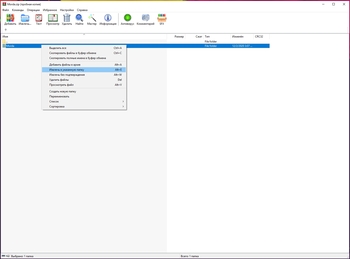
WinRAR — без этого популярного, очень удобного и простого в использовании архиватора трудно представить себе повседневную работу с архивами. Поддерживает работу с такими форматами архивов как: RAR, ZIP, 7Z, ACE, ARJ, BZ2, CAB, GZ, JAR, LZH, TAR, UUE, Z, ISO обеспечивая максимальную скорость работы и степень сжатия данных. Среди богатого функционала программы WinRAR следует выделить способность к восстановлению поврежденных архивов, создание самораспаковывающихся и многотомных архивов, работу с запароленными и шифрованными архивами, а также возможность архивировать практически неограниченное количество файлов.
Обратите внимание, программа является условно-бесплатной. Это означает то, что вы можете бесплатно скачать winrar и пользоваться в течение указанного в лицензионном соглашении срока (40 дней) в целях ознакомления. После чего начнет появляться сообщение и напоминание о покупке программы, однако это никоим образом не влияет на рабочий функционал приложения. Вы сможете в полной мере, все так же бесплатно, пользоваться данным архиватором.
ТОП-сегодня раздела «Архиваторы»
![]()
WinRAR 6.21 WinRAR — мега популярный архиватор, умеющий обрабатывать практически любые форматы архивов.
![]()
7-Zip 22.01 7-Zip — абсолютно бесплатный функциональный архиватор с высокой степенью сжатия и.
![]()
WinZip 27.0 build 15240 WinZip — мощная программа для работы как с Zip-файлами, так и с архивами других форматов.
![]()
Bandizip 7.30 Bandizip — это быстрый и мощный архиватор, поддерживающий работу со многими форматами архивов, такими как WinZip, 7-Zip, WinRAR и другими.
![]()
Universal Extractor 1.6.1.61 Universal Extractor — простая программа для извлечения данных из инсталляторов приложений.
![]()
HaoZip 6.4.0.11151 HaoZip — бесплатный архиватор, способный заменить привычный WinRAR. Позволяет легко сжимать.
Отзывы о программе WinRAR
Светлана про WinRAR 6.11 [08-04-2022] спасибо за архиватор. Бесплатно и все работает. была проблема на моем компе, почему-то с чтением архивов. теперь все в порядке.
42 | 47 | Ответить
БОБ про WinRAR 6.11 [17-03-2022] написано русский интерфейс но его нет
45 | 35 | Ответить
Sleep про WinRAR 6.00 [11-01-2021] Очень полезная и бесплатная прога, работает на ура.
77 | 71 | Ответить
StiffSpoon про WinRAR 6.00 [07-01-2021] Каждый раз программа просит меня купить лицензию, но я нажимаю нет и дальше ей пользуюсь. Это нормально?)
53 | 68 | Ответить
Снем в ответ StiffSpoon про WinRAR 6.00 [08-01-2021] Да, это нормально. Так происходит по истечению 30 дней. Затем напоминание о покупке. Других ограничений нет.
64 | 51 | Ответить
Источник: www.softportal.com